主题安装的三种方式:后台直接安装、上传下载的主题压缩包,以及使用 FTP 手动上传主题文件。
Wordpress后台安装
进入后台,外观,主题。
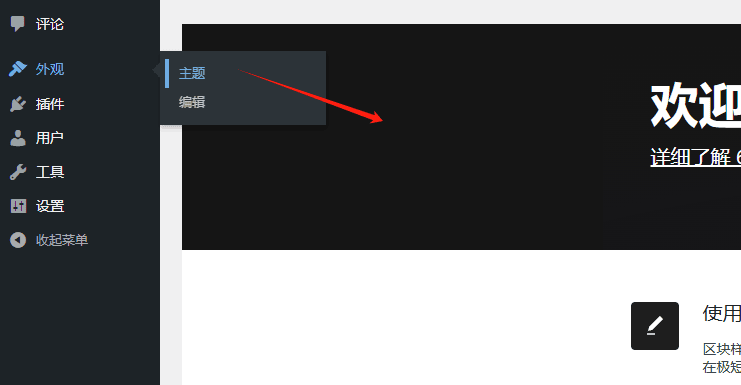
点击安装新主题。
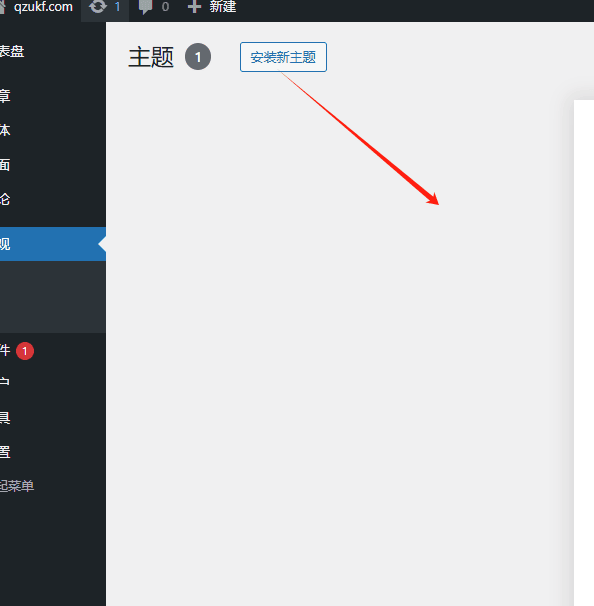
搜索框输入想要主题的名称,比如Astra。

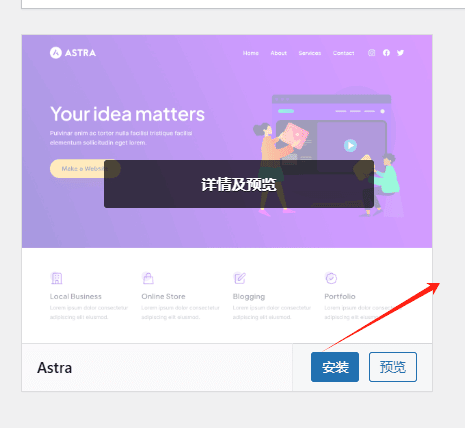
安装启用即可。
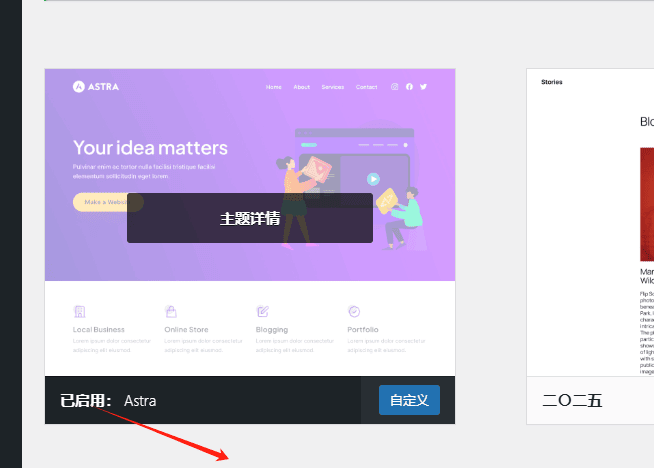
上传Wordpress主题安装包
如果官网购买的话会有下载安装包的地方,选择,然后把全部文件下载下来。
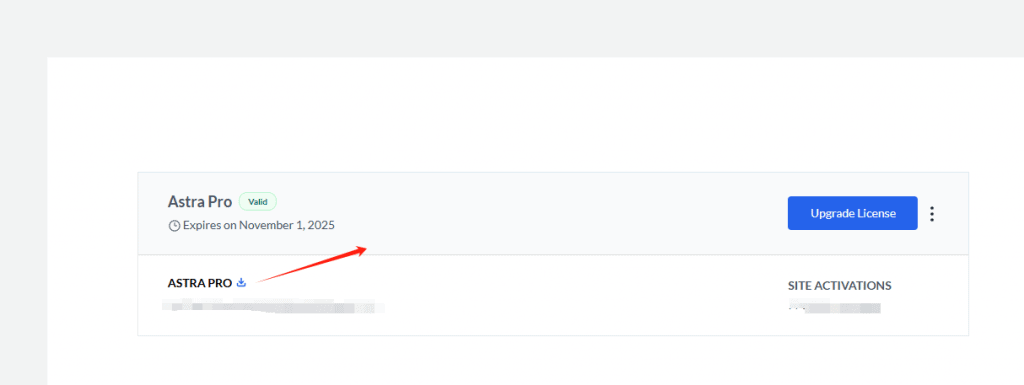
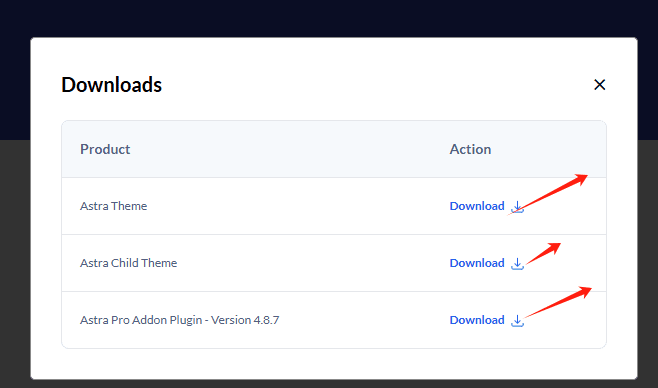
一样到后台点击安装新主题。
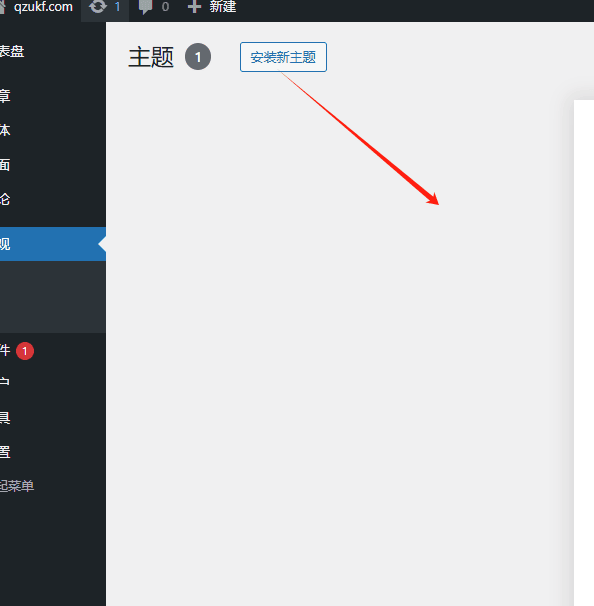
选择上传主题。
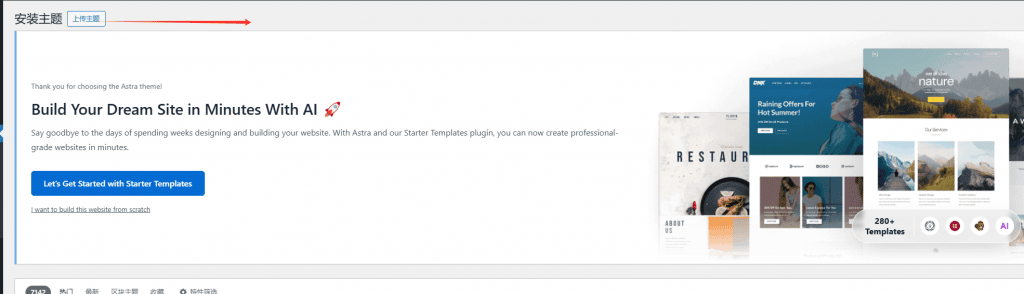
把主题安装包上传了。

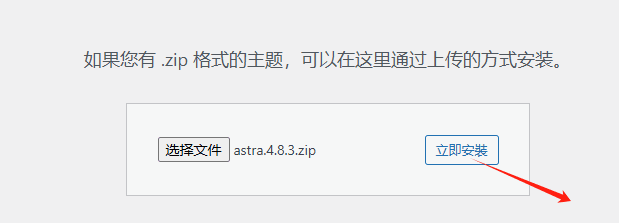
安装并启用。
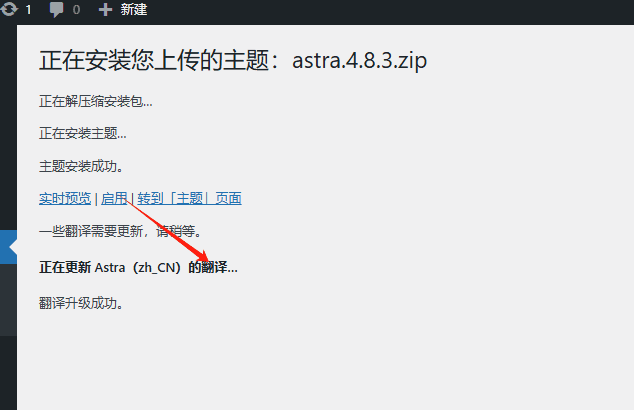
再回来主题界面就能看到启用成功。
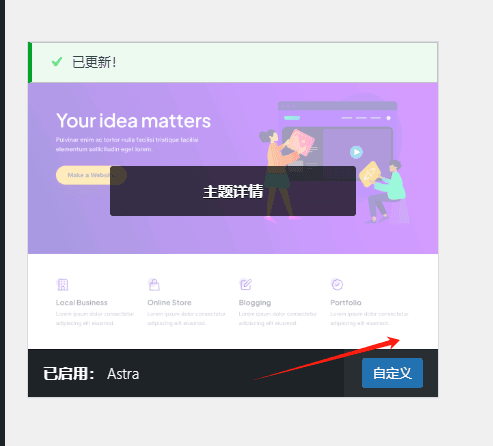
FTP上传Wordpress主题
下载Filezilla软件,选择client那个下载。
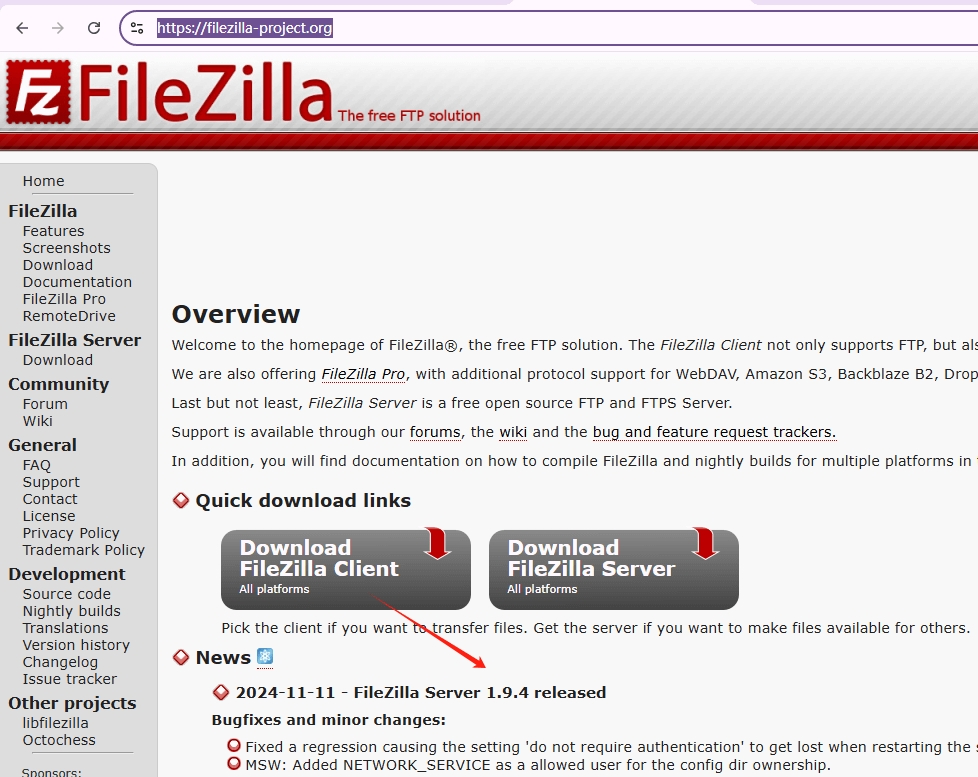
FTP账号密码在主机信息处获得,例如hostinger服务器
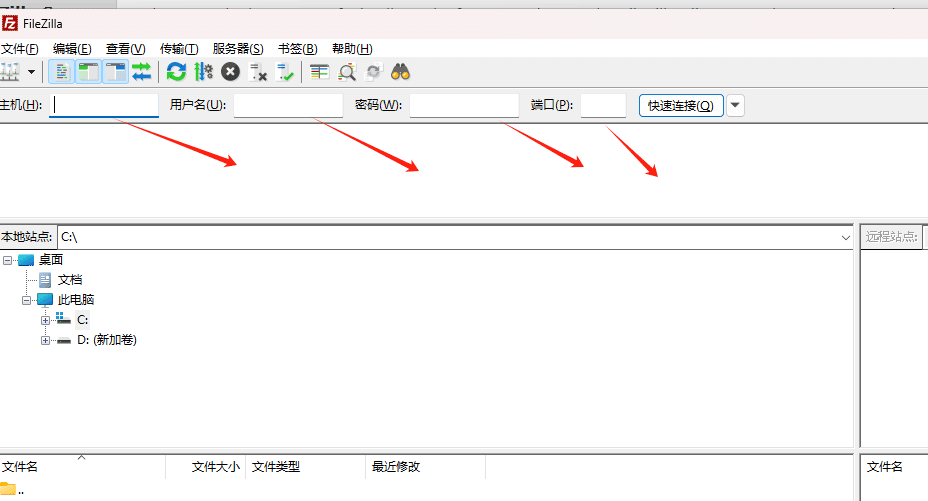
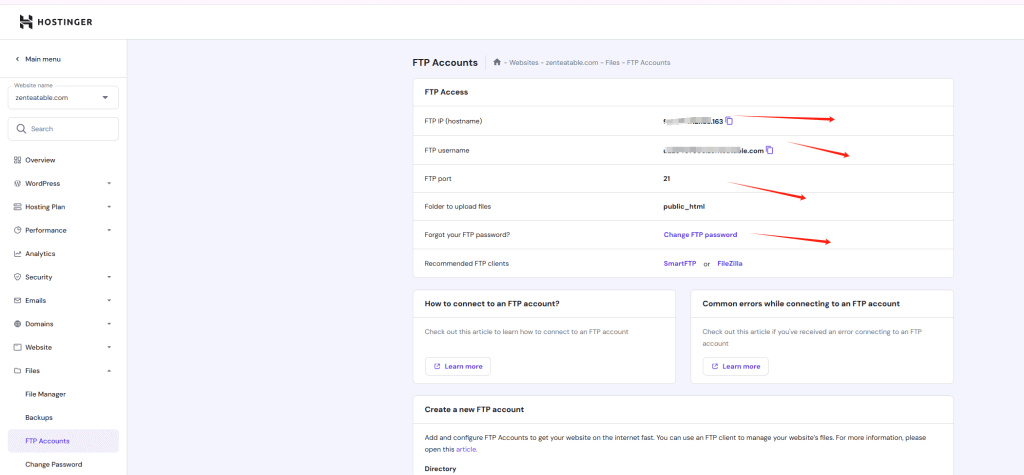

输入完整信息,点击快速连接即可。
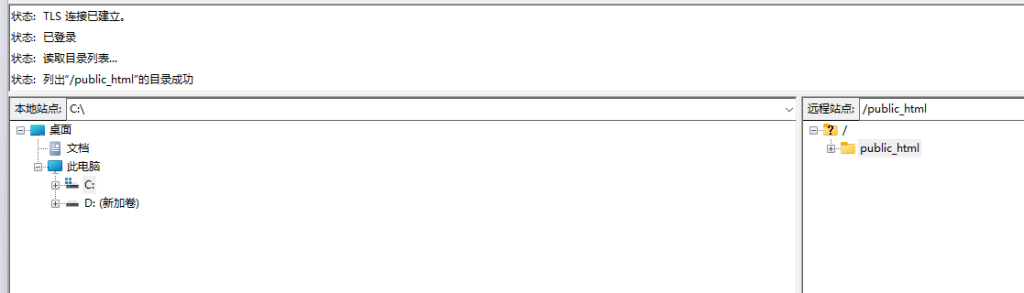
解压一下文件包。

注意,一定要上传到themes这个文件夹里面,public_html-wp-content-themes。
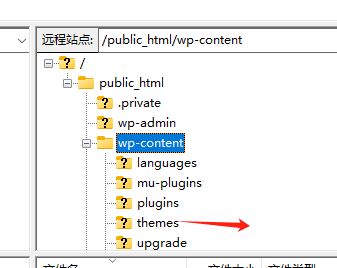
点击导入,或者直接鼠标拖进去。
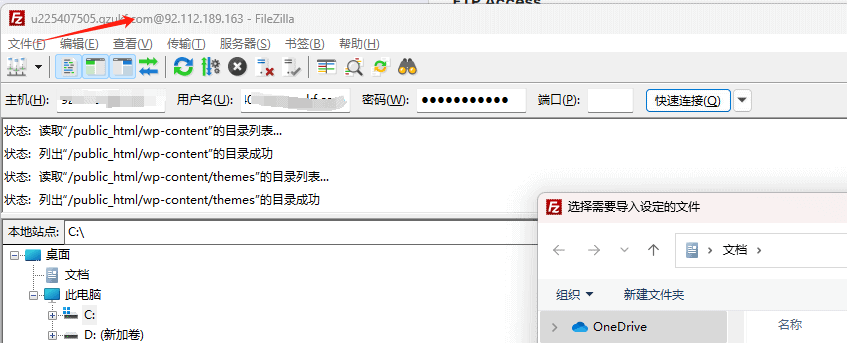

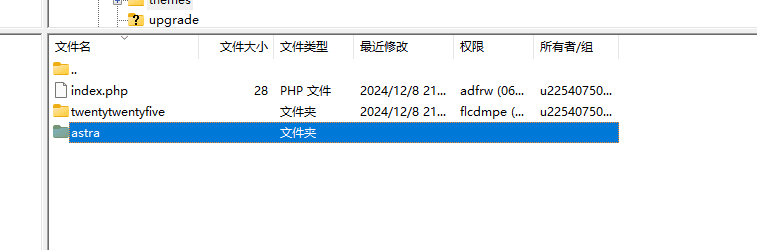
这时候回到后台,外观主题看就有了。
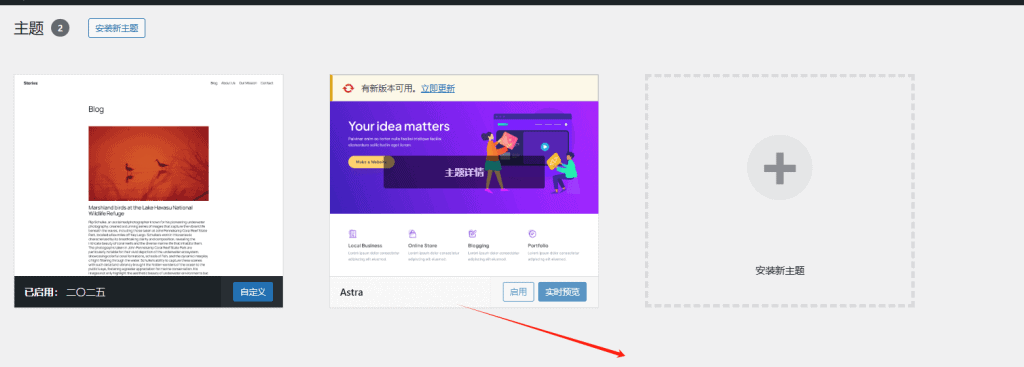
如果你也是使用astra主题,可以看以下文章完成建站过程,其他主题建站教程也有。
相关文章
关键词密度多少才合理?Google SEO 最怕这两种情况
Semrush是什么?怎么使用?
Do-follow和No-follow链接是什么?
Filter Everything插件教程 WordPress强大过滤工具
Paypal注册教程:贝宝收款、付款、提现全流程
2025 谷歌分析教程:Google Analytics安装与数据归因分析
WordPress网站速度优化教程:双端测速100分
ShortPixel教程:最好用的图片压缩插件